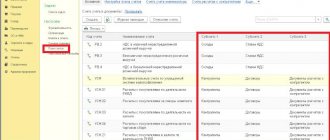Оборотно-сальдовая ведомость по счету
Отчет «Оборотно-сальдовая ведомость по счету» предназначен для формирования оборотно-сальдовой ведомости по выбранному счету за определенный период времени.
По составу выводимой информации отчет напоминает фрагмент отчета Оборотно-сальдовая ведомость.
Отчет можно сформировать с детализацией по субсчетам или по объектам аналитического учета (субконто).
Данные можно вывести с дополнительной разбивкой по периодам времени: месяц, год и т.д.
В отчете можно вывести развернутое сальдо. При этом развернутое сальдо рассчитывается для каждого уровня группировки и по счету в целом.
Что это такое?
Как известно, сч.51 бухгалтерского учета относится к разделу денежных средств (V разделу), входящему в состав Плана счетов бухучета, утвержденного специальным нормативным актом Минфина РФ (речь идет о приказе №94н от 31.10.2000).
Он предназначен для учета прихода, расхода и остатка безналичных денег на банковском расчетном счете хозяйствующего субъекта.
Характерной особенностью сч.51 является тот факт, что он применяется как активный синтетический счет бухучета, по которому фиксируются все приходно-расходные транзакции, совершаемые в российских рублях с безналичными средствами организации.
Поступление (зачисление) безналичных денег в рублях на банковском р/с организации всегда фиксируется бухгалтером по дебету 51. Расходование (списание) безналичных денег в рублях с банковского р/счета компании обязательно отражается бухгалтером по кредиту 51.
Соответствующие проводки формируются на основании банковской выписки по р/с, к которой обычно прилагаются подтверждающие документы (платежки, чеки, инкассовые поручения, прочие бумаги). Банковская выписка и приложения к ней относятся к первичной документации.
Сальдо сч.51 показывает фактический денежный остаток на банковском расчетном счете компании.
Аналитический учет сч.51 может предусматривать детализацию операций и остатков по каждому из расчетных счетов, открытых организацией в разных финансовых учреждениях.
Детальное представление о движении и остатках денег на банковских расчетных счетах хозяйствующего субъекта за определенные периоды времени можно получить путем формирования и анализа карточки.
По данной карточке учитываются и систематизируются следующие сведения, характеризующие динамику безналичных денег на р/счете за конкретный временной промежуток:
- сальдо, фиксируемое на начало анализируемого периода;
- дебетовый оборот (поступление денег);
- кредитовый оборот (расходование денег);
- сальдо, фиксируемое на конец анализируемого периода.
Порядок заполнения
Карточка 51 счета представляет собой таблицу, в которой указываются данные об остатках и движениях денег по конкретному р/с организации за определенный промежуток времени.
Примечательно, что в этой таблице упоминаются первичные документы, обосновывающие каждую приходную или расходную операцию.
Заполнение этой карточки осуществляется путем внесения в таблицу следующих сведений:
- наименование хозяйствующего субъекта;
- наименование карточки с указанием учетного периода;
- начальный остаток (дебетовое сальдо) безналичных средств;
- по каждой приходной и расходной операции отдельно указываются период, подтверждающий документ, дебетовая аналитика, кредитовая аналитика, корреспонденция нужных счетов, сумма операции, а также отражается изменение текущего остатка безналичных средств, вызванное проведением соответствующей транзакции;
- суммарные обороты по дебету/кредиту 51;
- конечный остаток (дебетовое сальдо) безналичных средств.
Скачать бесплатно образец и бланк
заполнения – ссылка.
| ООО «АВБ» Карточка счета 51. Период учета – 11.01.2019 | ||||||||
| Период учета | Документ подтверждения | Аналитика | Дебет | Кредит | Текущий остаток | |||
| Дебет | Кредит | Счет | Сумма | Счет | Сумма | |||
| Начальный остаток | Дебет 7000 | |||||||
| 11.01.2019 | Приход 323 от 11.01.2019. Оплата партии товаров по счету-фактуре №32 от 10.01.2019. | Название банка, номер р/с | ООО «Старт», счет-фактура №32 от 10.01.2019. Приход 323 от 11.01.2019. | 51 | 5000 | 62 | — | Дебет 12000 |
| 11.01.2019 | Выплата 256 от 11.01.2019. Расчет по соглашению о поставке №23 от 09.01.2019. | ООО «Финиш», соглашение о поставке №23 от 09.01.2019. Входящая накладная № 11-23 от 09.01.2019. | Название банка, номер р/с | 60/01 | — | 51 | 3000 | Дебет 9000 |
| 11.01.2019 | Выплата 258 от 11.01.2019. Оплата банковской комиссии по квитанции №127 от 11.01.2019. | Оплата банковских услуг | Название банка, номер р/с | 91/02 | — | 51 | 10 | Дебет 8990 |
| Суммарные обороты, конечный остаток | — | 5000 | — | 3010 | Дебет 8990 | |||
Анализ счета
Отчет «Анализ счета» предназначен для представления данных по оборотам между выбранным счетом и всеми остальными счетами за определенный период.
По содержанию выводимой информации отчет похож на отчет Обороты счета. Отличие заключается в форме представления информации.
Отчет можно сформировать с детализацией по субсчетам или по объектам аналитического учета (субконто).
Данные можно вывести с дополнительной разбивкой по периодам времени: месяц, год и т.д.
В отчете можно вывести развернутое сальдо. При этом развернутое сальдо рассчитывается для каждого уровня группировки и по счету в целом.
Карточка счета
Отчет «Карточка счета» предназначен для представления упорядоченной по датам выборки корреспонденций счетов, которые относятся к выбранному периоду времени и в которых был использован выбранный счет.
По структуре отчет аналогичен отчету Карточка субконто.
Каждая строка отчета соответствует одной корреспонденции счетов. В отчете выводится итоговая информация: начальный остаток по выбранному счету, а также конечный остаток и итоговые обороты.
Данные можно вывести с дополнительной разбивкой по периодам времени: месяц, год и т.д.
Что такое карточка счета 51
Счет 51 необходим для обеспечения контроля и анализа движения денежных средств, их оборачиваемости, других показателей, характеризующих финансовое состояние компании.
По дебету счета отражаются денежные поступления, по кредиту – списание денег с расчетного счета (выплаты). Сальдо счета указывает на наличие средств на банковских счетах. Основанием для отражения операций по счету являются платежные документы (поручения — платежные и инкассовые, чеки, объявления на взнос наличными и др.), а группируются сведения из них в банковских выписках.
Аналитический учет организуется обычно по каждому расчетному счету в отдельности, а также по видам осуществляемых операций или контрагентам, с которыми расчеты производятся. Предприятия вправе строить аналитику в наиболее приемлемом для себя варианте. Корреспондируется счет 51 со счетами расчетов (с поставщиками, покупателями, персоналом, подотчетными лицами, бюджетом, фондами и др.).
Достоверность данных по счету обеспечивает ряд документов, обычно формирующихся в большинстве бухгалтерских программ. Их оформление дает возможность пользователю ежедневно отслеживать и получать оперативную информацию о наличии средств на расчетном счете, проведенных платежах и состоянии расчетов с контрагентами. Одной из таких форм является карточка счета 51.
В ней представлена информация об остатке средств на начало рассматриваемого периода, дается подробный перечень исполненных операций в строгом хронологическом порядке, после каждой из которых выводится остаток по счету.
Анализ субконто
Отчет «Анализ субконто»предназначен для представления данных по выбранному виду субконто: начальное и конечное сальдо, обороты за период по счетам. Отчет можно сформировать не только по выбранному субконто или нескольким субконто, но и по значению субконто или реквизиту значения субконто.
Отчет формируется с детализацией по счетам. Настройки отчета позволяют задать дополнительную детализацию по субсчетам.
Данные можно вывести с разбивкой по периодам времени: месяц, год и т.д.
В отчете можно вывести развернутое сальдо. При этом развернутое сальдо рассчитывается для каждого уровня группировки.
В отчете можно установить следующие настройки:
- Показатели
- Группировка
- Отбор
- Сортировка
- Оформление
- Дополнительные данные
- Диаграмма
Регистры бухучета
Напомним, что регистры бухгалтерского учета – это вид бухгалтерских документов, предназначенных для регистрации, систематизации и накопления информации, которая содержится в первичных документах, принятых к бухучету (ст. 10 Федерального закона от 06.12.2011 № 402-ФЗ ). Бухгалтерские регистры – это не только основа для сводного отражения информации на счетах учета. Учетные регистры в бухгалтерском учете используются для составления бухгалтерской отчетности.
Регистры бухгалтерского учета по назначению подразделяются на хронологические и систематические регистры, а по степени обобщения информации на синтетические регистры и регистры аналитического учета. К примеру, в отличие от хронологических систематические регистры бухгалтерского учета предназначены для обобщения информации об учетных объектах за определенный период, представляя сводные данные об оборотах и остатках в разрезе синтетических счетов.
Покажем, что такое регистры бухгалтерского учета на примере. Одним из наиболее распространенных регистров синтетического учета, широко применяемых бухгалтерами при составлении бухгалтерского баланса, является оборотно-сальдовая ведомость. В этом регистре за определенный период по каждому синтетическому счету приводится информация об остатке на начало периода, оборотах за период и сальдо на конец периода. Естественно, информация о сальдо и оборотах представляется раздельно по дебету и кредиту соответствующих счетов:
| Счет | Сальдо на начало периода | Обороты за период | Сальдо на конец периода | |||
| Дебет | Кредит | Дебет | Кредит | Дебет | Кредит | |
| 01 | ||||||
| … | ||||||
| 99 | ||||||
| Итого | ||||||
Карточка субконто
Отчет «Карточка субконто»предназначен для представления упорядоченной по датам выборки корреспонденций счетов, которые относятся к выбранному периоду времени и в которых был использован выбранный вид субконто.
По структуре отчет аналогичен отчету Карточка счета.
Каждая строка отчета соответствует одной корреспонденции счетов. В отчете выводится итоговая информация: начальный остаток по выбранному счету, а также конечный остаток и итоговые обороты.
Данные можно вывести с дополнительной разбивкой по периодам времени: месяц, год и т.д.
Примеры работы с отчетами 1С
Например: «Карточка счета» и «Анализ счета». «Анализ счета» позволяет проанализировать обороты по счету.
Пример анализа счета 60 за год:
Отчет «Карточка счета» дает детализацию вплоть до проводки. Можно поднять первичку и сравнить с детализацией:
Главная книга
Отчет «Главная книга»позволяет по каждому счету (субсчету) вывести информацию о сальдо начало и конец периода, оборотах счета с другими счетами (субсчетами) за выбранный период времени. Отчет формируется по данным бухгалтерского учета.
Построение отчета выполняется по кнопке Сформировать.
Формирование более компактного вида отчета со скрытым заголовком выполняется по кнопке Заголовок.
Параметры формирования отчета можно задать по кнопке Настройка:
- В поле Период можно задать период формирования отчета: месяц, год и т.д. Если в отчет нужно выводить данные по периодам, в которых не было движений по счетам бухгалтерского учета, то нужно установить флажок Все периоды.
- Для детализации данных по субсчетам или по субсчетам корр.счетов нужно установить флажок По субсчетам или По субсчетам корр.счетов.
- Для вывода развернутого сальдо нужно установить флажок Развернутое сальдо. Дополнительные параметры можно задать на закладке Развернутое сальдо, например, указать по субсчетам или по аналитике счетов должно выводится в отчет развернутое сальдо. По кнопке По умолчанию можно заполнить настройки, которые установлены в отчете по умолчанию, и при необходимости их скорректировать.
- При печати можно вывести данные каждого счета (субсчета) на отдельный лист. Для этого нужно установить флажок Разбивать по листам.
Экспресс-проверка ведения учета
Экспресс-проверка ведения учета в программе 1С Бухгалтерия 8 помогает в любой момент времени получить сводную или детальную информацию о состоянии данных информационной базы.
Экспресс-проверка представляет собой набор проверок, сгруппированных по разделам учета. Каждая проверка контролирует отсутствие ошибок в данных информационной базы. Контроль может заключаться в соответствии учетных данных тем или иным положениям законодательства или в соответствии данных внутренним алгоритмам, заложенным в программу.
В результате выполнения экспресс-проверки формируется отчет, в котором показывается общее число проведенных проверок и число проверок, в ходе выполнения которых были обнаружены ошибки. Отчет можно распечатать или сохранить в файл.
Результаты экспресс-проверки можно выводить с детализацией до раздела учета или до каждой проверки. В отчете могут быть показаны комментарии к каждой выполненной проверке:
- предмет контроля – что именно проверяет текущая проверка;
- результат проверки – были ли в ходе проверки обнаружены ошибки;
- возможные причины ошибок;
- рекомендации по устранению ошибок.
Состав выполняемых проверок можно ограничить (кнопка Показать/скрыть настройки). Для того чтобы проверка или раздел проверок не выполнялись, нужно снять флажок.
Карточка аналитического учета в 1С 8.3
Для хранения данных о дебиторах и кредиторах, с информацией о каждой операции в первичных документах, служит карточка формы № РТ-12.
Необходимо учитывать то, что в версии программы «1С:Бухгалтерия предприятия 3.0» эта карточка в форме отчета не присутствует. Но ее возможно составить из данных, которые содержаться в стандартных отчетах программы. Все необходимые отчеты находятся в меню «Отчеты» — «Стандартные отчеты».
Отчеты представлены в различной форме, но это не мешает использовать их в работе.
Карточка счета
Программа предоставляет возможность сформировать «Карточку счета». Карточка содержит детальную информацию о движении документов по выбранному счету. Для примера сформируем данные по контрагентам. Выбираем счет № 60 «Расчеты с поставщиками и подрядчиками», и создаем карточку счета. Кнопка «Показать настройки», существующая в каждом отчете 1С, позволяет назначить дополнительный отбор, например, найти определенного контрагента.
В настройках счета есть базовый набор фильтров данных, которые будут в отчете:
- контрагенты;
- договоры;
- документы расчетов с контрагентом.
Если этого набора недостаточно для работы, кнопка «Добавить» позволяет включить в фильтр дополнительные показатели. Выбранные данные можно сохранить в настройках отчета, используя кнопку «Сохранить настройки…».
При необходимости, можно посмотреть любой первичный документ в аналитическом отчете 1С, дважды кликнув его кнопкой мыши.
Отчет по проводкам
Данные по нескольким счетам одновременно формируются с помощью функции «Отчет о проводках». Функция «Показать настройки» в «Отборе», тоже участвует в выборе нужных показателей. Установив в поле «Вид сравнения» значение «Равно», выберите нужный счет, а в значении поля «Субконто» найдите требуемого контрагента.
Следующие значения могут быть применены при установке отбора.
Пользователь может применить функцию «Список значений» для отбора конкретных значений, например, счетов 60.01 или 60.02.
Формируя любой отчет в программе 1С, можно задавать похожие условия.
Обращаем внимание на то, что счет выбирать нужно с субсчетом формирующим проводку (в нашем примере субсчет 60.01 и 60.02). Если этого не сделать — отчет получится пустым. В этом отличие от карточки счета, где достаточно указать счет группы.
Аналитические отчеты из группы «Стандартные отчеты» формируются аналогично.
Универсальный отчет
«Универсальный отчет» позволяет подобрать аналитическую информацию для работы с карточкой аналитического учета. Он расположен в разделе «Отчеты» — «Стандартные отчеты». Для сбора подобной информации выбирайте раздел отчета «Регистры бухгалтерии». Кнопка «Настройки» устанавливает различные фильтры для этого отчета.
Поле «Добавить отбор» задает отборы для формирования данных.
Для детализации полей отбора, используется кнопка «+». Таким образом, в настройках отчета возможно выбрать любые данные.
Закладка «Структура» используется для указания данных, которые необходимы пользователю в отчете. Группируются данные в поле «Детальные записи».
Так прибавляются поля с нужной информацией.
После окончания настройки строка с детализацией будет выглядеть так:
Завершив настройки и нажав кнопку «Закрыть и сформировать», пользователь получает сформированный отчет.
В программе «1С:Бухгалтерия предприятия 3.0» отсутствуют некоторые унифицированные формы. Их возможно составить самостоятельно, обработав аналитические данные из стандартных отчетов.
Остались вопросы? Закажите бесплатную консультацию наших специалистов!
Понравилась статья?
Хотите получать подобные статьи по четвергам? Быть в курсе изменений в законодательстве? Подпишитесь на рассылку
Другие статьи на тему:
#1С:Бухгалтерия
Все статьи
Загрузка прайс листа в 1С 8.3 Резервы на оплату отпусков в 1С: Бухгалтерии
Нет времени читать? Пришлем вам на почту!
Заказать помощь специалиста 1С
Авторизуйтесь, чтобы оставить комментарий
Используйте свой аккаунт в социальных сетях, чтобы оставить комментарий или отзыв!
Отчет «Анализ состояния налогового учета по налогу на прибыль»
Отчет предназначен для выявления возможных ошибок данных налогового учета и учета разниц в оценке активов и обязательств.
Отчет содержит аналитический анализ состояния налогового учета и учета разниц в оценке активов и обязательств, который проводится методом сопоставления данных бухгалтерского учета, налогового учета и учета разниц в оценке активов и обязательств.
Отчет нужно формировать только после выполнения регламентных операций закрытия месяца.
Показатели отчета группируются по экономическому содержанию и представляются в виде графических схем (блок-схем). Связи между блоками отражаются стрелками. Стрелки иллюстрируют «переход» стоимости от одного объекта учета к другому. Стрелки исходят из блоков, символизирующих списываемые объекты (их стоимость уменьшается), и входят в блоки, символизирующие объекты, стоимость которых возрастает.
Связи между схемами обозначаются двумя способами:
- с помощью автоматических переходов от одной схемы к другой;
- на общей схеме.
Переход от одной схемы к другой производится по двойному щелчку мыши на блоке с интересующими показателями. Если расшифровка запрошенного показателя не предполагает переход на другую схему, то открывается отчет по проводкам, содержащий все учетные записи, по которым был сформирован этот показатель. Каждая учетная запись может быть детализирована по документам. Для этого необходимо установить флажок Развернуть по документам командной панели. Документ можно открыть непосредственно из отчета и при необходимости скорректировать.
Общая картина расположения схем и связи между схемами находятся в разделе «Структура налоговой базы». Структура налоговой базы доступна при открытии отчета и по кнопке с одноименным названием на командной панели любой схемы и таблицы расшифровки. С помощью структуры налоговой базы можно перейти к интересующему разделу учета.
На схеме «Производство» отражены производственные расходы по выпуску готовой продукции и услуг, оказанных сторонним заказчикам. Расходы, отнесенные на стоимость услуг, оказанных собственным производственным подразделениям, в отчете не отражаются.
На схеме «Стоимость активов» в блоке «Стоимость товаров, РБП, списанных на расходы и амортизация» отражается стоимость активов, списанных по причинам иным, чем реализация (списание на собственные нужды, списание на прочие расходы, возвраты поставщикам и т.д.).
На схеме «Расходы по обычным видам деятельности» в блоке «Стоимость товаров, РБП, списанных на расходы и амортизация» отражается стоимость активов, списанных на расходы по обычным видам деятельности.
На схеме «Расходы по обычным видам деятельности» и на схеме «Производство» допускается несовпадение данных блока «Прямые расходы» для многопередельных производств в том случае, если на некотором производственном этапе допущена переквалификация расходов из прямых в косвенные и наоборот. Тоже правило действует для блока «Косвенные расходы».
На схеме «Налог» анализ состояния налогового учета проводится методом сопоставления величины налога на прибыль по данным налогового учета (декларация по прибыли) и по данным бухгалтерского учета с учетом признания и списания постоянных и отложенных налоговых активов и обязательств (отчет о прибылях и убытках). Если величина налога на прибыль по данным бухгалтерского учета совпадает с величиной налога на прибыль по данным налогового учета, то ведение налогового учета расценивается как правильное.
Блоки иллюстрирует стоимость активов, обязательств, доходов и расходов организации по данным:
- бухгалтерского учета (желтый фон),
- налогового учета (голубой фон),
- учета постоянных разниц в оценке активов и обязательств (розовый фон),
- учета временных разниц в оценке активов и обязательств (зеленый фон).
В случае если для показателей одного блока не выполняется правило «Оценка стоимости по данным бухгалтерского учета = Оценка стоимости по данным налогового учета + Постоянные и временные разницы«, то блок обводится рамкой красного цвета. Это сигнал наличия ошибок учета. Рекомендуется рассмотреть историю формирования показателей блока, выяснить причину невыполнения правила и устранить ее.
Отчет не предназначен для анализа данных о доходах и расходах, отнесенных к видам деятельности с особым порядком налогообложения. За исключением тех расходов, которые отнесены к деятельности с особым порядком налогообложения, в результате распределения по полученным доходам. Отчет не предназначен для анализа доходов, не учитываемых при определении налоговой базы (ст. 251 НК РФ).
Отчет «Анализ состояния налогового учета по НДС»
Отчет предназначен для проверки в программе 1С Бухгалтерия 8 правильности заполнения книги покупок, книги продаж и декларации по НДС. В отчете показана сумма начислений и вычетов НДС по видам хозяйственных операций.
Отчет нужно формировать только после выполнения регламентных операций по НДС.
Отчет состоит из общей схемы налоговой базы и расшифровок отдельных блоков этой схемы.
Возврат к схеме отчета из расшифровок осуществляется по кнопке Структура налоговой базы.
В каждом блоке, отражающем начисление, либо вычет НДС содержится два показателя:
- сумма исчисленного НДС (желтый фон),
- сумма не исчисленного НДС (серый фон).
В случае если блок содержит записи с ошибками, то рядом с ним выводится восклицательный знак красного цвета.
Сумму каждого блока отчета можно расшифровать.
Отчет «Наличие счетов-фактур»
Отчет предназначен для контроля наличия счетов-фактур, полученных от поставщиков.
При формировании отчета можно задать следующие параметры:
- Наличие счета-фактуры — возможные значения: Есть — при построении отчета учитываются документы, по которым сформированы счета-фактуры,
- Нет — учитываются документы, по которым не были сформированы счета-фактуры,
- Не имеет значения — учитываются все документы, по которым могут быть сформированы счета-фактуры.
- В зависимости от значения параметра Отборотчет формируется либо на основании документов, указанных в разделе Список документов, либо на основании всех документов, кроме указанных в разделе Список документов.
Результаты формирования отчета выводятся в разделе Результат:
- Документ-основание — выводится документ, на основании которого формируется счет-фактура.
- Счет-фактура — счет-фактура, сформированный на основании документа. Если реквизиты счета-фактуры указаны непосредственно в документе-основании, то выводится наименование документа-основания.
- Проведен — признак проведения счета-фактуры.
Виды регистров
Фактически бухгалтерские регистры — это журналы-ордера и различные карточки, справки и ведомости, например, самая главная — оборотно-сальдовая («шахматная»), на основании данных которой составляют баланс. Поэтому логично, что регистры бухгалтерского учета по назначению подразделяются на:
- систематические;
- хронологические;
- комбинированные (синхронистические).
Первые ведутся по определенным учетным счетам и их примером можно назвать как раз оборотно-сальдовую ведомость или главную книгу. Также к систематическим документам относятся карточки, в которые бухгалтер записывает какие-либо события хозяйственной жизни. Хронологические служат для регистрации событий хозяйственной деятельности за определенный период времени, чаще всего за месяц. Именно так ведутся большинство журналов-ордеров. Эти два типа регистров бухучета дополняют друг друга, существует даже так называемое правило Мендеса:
Сумма оборотов в хронологических регистрах равна оборотам по дебету или кредиту систематических регистров.
Поэтому на практике для удобства бухгалтеров часто используются регистрирующие документы комбинированного типа. Например, журнал — главная книга, распространенная в небольших компаниях.
По степени обобщения информации бывают регистры аналитического учета и синтетического. Ярким примером синтетических учетных документов является все та же оборотно-сальдовая ведомость. В ней бухгалтер фиксирует информацию по каждому синтетическому счету за определенный период об остатках на начало и конец периода, а также об оборотах за период. Выглядит этот документ так:
Аналитическую информацию, то есть не только реквизиты операции, но и краткое ее содержание, бухгалтер записывает в специальные ведомости или карточки. Например, это может быть бухучет материалов, товаров, основных средств или расчетов с контрагентами. Покажет, что такое регистры бухгалтерского учета, пример аналитической унифицированной инвентарной карточки основных средств:
Отчет «Оценка риска налоговой проверки».
В форме расположены команды управления отчетом, поле «быстрых» пользовательских настроек и поле результата отчета.
При открытии в поле «быстрых» пользовательских настроек выводятся текущий перечень параметров (текущего варианта настроек), по которым возможен отбор данных для построения отчета. В список «быстрых» пользовательских настроек включаются только те параметры, которые определены для этого при конфигурировании, а также те, для которых в пользовательских настройках каждого такого параметра указан режим «Быстрый доступ«. Устанавливая или снимая флажки для параметров, а также изменяя условия сравнения и значения сравнения, можно оперативно получать различные срезы данных.
Для редактирования полного перечня текущих настроек выполните команду «Настройка«. В открывшейся форме выполняется формирование условий отбора для построения отчета. Список может содержать дополнительные параметры.
Для использования существующих настроек выполните команду «Все действия — Выбрать настройку«. В списке укажите нужную настройку и нажмите кнопку «Выбрать«. Команда выбора присутствует только в том случае, если у отчета или у конфигурации установлено свойство «Хранилище пользовательских настроек отчетов«.
Отчет может содержать несколько вариантов настроек отчета, определенных при конфигурировании. Для выбора нужного варианта используйте команду «Выбрать вариант«. В списке укажите нужный вариант и нажмите кнопку «Выбрать«. В списке будут представлены те настройки, которые ранее были сохранены командой «Все действия — Сохранить настройку«.
Если значения всех настроек параметров предполагается использовать для построения отчета в дальнейшем (возможно, если для пользователя установлено право «Сохранение данных пользователя«), то вариант этих настроек можно сохранить. Для этого выполните команду «Все действия — Сохранить вариант«. В открывшейся форме укажите имя варианта и нажмите кнопку «Сохранить«.
Если требуется изменить существующий вариант, выполните команду «Все действия — Изменить вариант«. В открывшейся форме выберите вариант и нажмите кнопку «Выбрать«. Внесите требуемые изменения и сохраните результат.
Если в поле «быстрых» пользовательских настроек вносились изменения и требуется вернуться к «стандартным» значениям (значения, которые сохранены для текущего варианта настроек), выполните команду «Все действия — Установить стандартные настройки«.
Для построения отчета нажмите кнопку «Сформировать«.
Результат выводится в поле табличного документа. В верхней части которого указываются применяемые для данного построения значения параметров отбора.
Результат отчета может быть сохранен в программе 1С Бухгалтерия 8, а также распечатан.
Дальше Предыдущий
Эти возможности доступны как пользователям локальных версий так и облачных решений, например 1С:Фреш, 1С:Готовое рабочее место (ГРМ). Для покупки коробочных версий или аренды программы 1С:Бухгалтерия 8 в облаке обращайтесь по телефонам +7(499)390-31-58, или на e-mail: [email protected]
Рекомендуем ознакомиться с разделами
Учет денежных средств в 1С Бухгалтерия
| Как в 1С Бухгалтерия 8.3 создать пользователя с правами «Администратор» |
| Справочники. Документы. Операции. |
| Интерфейс Такси 1С Бухгалтерия 8.3 Как переключить на закладки, 1С бухгалтерия 7.7 |
| 1С Бухгалтерия настройка параметров учета |
Какие дополнительные поля можно вывести в карточке счета в 1С: Бухгалтерии предприятия ред. 3.0?
Опубликовано 02.09.2021 14:20 Автор: Administrator В программах 1С есть множество отчетов, при умелом обращении с которыми пользователь может получить информацию в различных разрезах и с нужной детализацией. Одним из новшеств версии 3.0.94 была реализация дополнительных полей в карточке счета. Давайте разберемся, как этот функционал можно использовать в программе 1С: Бухгалтерия предприятия ред. 3.0, и какую информацию пользователь может получить, используя данную возможность.
Отчет «Карточка счета» расположен в блоке «Стандартные отчета» раздела меню «Отчеты».
Для дополнительной настройки отчета нажмите кнопку «Показать настройки».
Предварительно выбрав счет на закладке «Дополнительные поля», с помощью кнопки «Добавить» задается дополнительная детализация отчета.
Рассмотрим на примерах.
Выберите счет для анализа (в нашем примере пусть будет счет 41 «Товары») и добавьте дополнительное поле для аналитики из перечня доступных полей, раскрывая возможные корреспондирующие субконто плюсиками.
Обратите внимание, что все поля идут в списке по алфавиту, что облегчает поиск нужного значения.
Возьмем для примера значение поля ИНН.
Выбранное поле появится в списке детализации. Нажмите «Сформировать».
В результате в отчете в колонке «Аналитика Кт» появилась дополнительная строка со значением ИНН поставщика товара.
Аналогично можно добавить другие, нужные вам значения, например, адрес, телефон, электронная почта поставщика.
Обратите внимание, что поля, начинающиеся на латинском, например, E-mail, расположены в начале списка доступных полей.
В результате настройки в аналитику отчета добавлена указанная информация.
Следующий пример.
Аналогично можно выполнить настройку при формировании карточки по счету 26 «Общехозяйственные расходы», дополняя данные о контрагенте – поставщике услуг, отнесенных на выбранный счет затрат.
Как и в предыдущем примере, в графе «Аналитика Кт» появилась дополнительная информация согласно настройке. В данном варианте – это ИНН и E-mail поставщика услуг.
Еще один пример. Если вы ведете учет в разрезе номенклатурных групп, можно добавить этот вид аналитики к анализу счета 60 «Расчеты с поставщиками и подрядчиками».
В этом случае у корреспондирующего счета 41 «Товары» появится дополнительная отметка, по которой можно узнать к какой номенклатурной группе относится поставка товара в графе «Аналитика Дт». В нашем примере это «Товары для озеленения, ландшафтного дизайна» и «Основная номенклатурная группа».
В карточку счета можно внести любую интересующую вас дополнительную информацию. Если информация не отображается, значит данные поля не заполнены или не доступны для данного счета.
Например, при формировании карточки счета для анализа поставок товара (счет 41 «Товары») выведем в отчет дополнительные поля «Артикул» и «Страна происхождения».
В карточке товара эти поля заполнены. В противном случае в отчете информация не отразится.
Сформируйте отчет.
В графе «Аналитика Дт» под наименованием номенклатуры «Цветы Орхидеи» появилась дополнительная информация о стране происхождения и выведен артикул товара. Во второй строке, где указан «Готовый обед Стандарт», ни какая дополнительная информация не отображена, т.к. в карточке товара этих данных нет.
По такому принципу можно проделать эксперименты настройки и с другими счетами (например, 10 «Материалы», субсчетами счета 08 «Вложения во внеоборотные активы» и т.д.), выбирая в аналитику нужную вам информацию для отчета.
Автор статьи: Ольга Круглова
Понравилась статья? Подпишитесь на рассылку новых материалов
Добавить комментарий
Комментарии
0 Ирина Плотникова 09.09.2021 21:33 Цитирую Елена:
Спасибо, очень полезно оказалось . А можно ли вывести какой-то отчет, чтобы было видно за определенный день высталенные счета покупателям, оплаченные, а также по номенклатуре что выставленно в этих счетах?
Елена, добрый день. Частично ваш вопрос можно решить типовым способом. Выставляете счет клиенту, затем он его оплачивает, вы грузите банковские выписки в программу. В поступлении на расчетный счет указываете вид операции «Поступление от покупателя», появится поле, где можно выбрать нужный счет. После этого зайдите в раздел «Продажи» — «Счета покупателям». Перед вами высветится список счетов. Те, счета, которые вы подтянули в банковской выписке, по колонке «Оплата» будут гореть зеленым цветом с надписью «Оплачен». В самом счете на оплату внизу в поле «Комментарии» можно написать кратко список продаваемой номенклатуры. Тогда если вывести список счетов в разделе «Продажи» — «Счета покупателям»., то увидите этот комментарий. это единственный вариант. Если такого функционала мало, то нужно писать обработку у программистов. Цитировать
0 Елена 08.09.2021 20:08 Спасибо, очень полезно оказалось . А можно ли вывести какой-то отчет, чтобы было видно за определенный день высталенные счета покупателям, оплаченные, а также по номенклатуре что выставленно в этих счетах?
Цитировать
Обновить список комментариев
JComments